Desinstalar completamente Office 365 u Office 2019 desde Windows 10
Actualizado 2023 de enero: Deje de recibir mensajes de error y ralentice su sistema con nuestra herramienta de optimización. Consíguelo ahora en - > este enlace
- Descargue e instale la herramienta de reparación aquí.
- Deja que escanee tu computadora.
- La herramienta entonces repara tu computadora.
Ya sea Microsoft Office 365, Office 2019 u Office 2016, desinstalar una versión de Office de una PC con Windows siempre ha sido fácil. Solo necesita abrir la ventana Programas y características en el Panel de control, haga clic con el botón derecho en la entrada de Office y luego haga clic en la opción Desinstalar para comenzar a desinstalar el paquete de Microsoft Office de su PC.
A veces, es posible que obtenga un error al desinstalar una versión de Microsoft Office. Errores como 'La desinstalación de Microsoft Office no se completó correctamente' y 'No se pudo desinstalar Office' son mensajes de error comunes al intentar eliminar Office de una PC con Windows.
Cuando recibe un error al intentar desinstalar Office, puede usar desinstaladores de terceros como CCleaner y Geek Uninstaller, pero hay una utilidad oficial disponible para eliminar completamente los productos de Microsoft Office de su PC con Windows.
Desinstalar Microsoft Office es una herramienta gratuita de resolución de problemas de Microsoft diseñada para ayudarlo a eliminar por completo las aplicaciones de Office y la configuración de su PC.
Notas importantes:
Ahora puede prevenir los problemas del PC utilizando esta herramienta, como la protección contra la pérdida de archivos y el malware. Además, es una excelente manera de optimizar su ordenador para obtener el máximo rendimiento. El programa corrige los errores más comunes que pueden ocurrir en los sistemas Windows con facilidad - no hay necesidad de horas de solución de problemas cuando se tiene la solución perfecta a su alcance:
- Paso 1: Descargar la herramienta de reparación y optimización de PC (Windows 11, 10, 8, 7, XP, Vista - Microsoft Gold Certified).
- Paso 2: Haga clic en "Start Scan" para encontrar los problemas del registro de Windows que podrían estar causando problemas en el PC.
- Paso 3: Haga clic en "Reparar todo" para solucionar todos los problemas.
Esta herramienta de desinstalación de Microsoft Office se puede utilizar para desinstalar productos de Microsoft Office 365, Office 2016 y Office 2019 en su PC. A continuación se explica cómo utilizar la utilidad Desinstalar Microsoft Office para eliminar Office de su PC.
NOTA: Le sugerimos que utilice este método y esta herramienta solo si la desinstalación estándar no se completa o si recibe un error al desinstalar Office de su PC con Windows 10.
Desinstale Microsoft Office de su PC con Windows 10/8/7
Paso 1: diríjase a esta página de soporte de Office. En la sección Opción 2: desinstalar completamente Office con la herramienta de reparación fácil , haga clic en el botón Descargar para descargar la herramienta Desinstalar Microsoft Office.
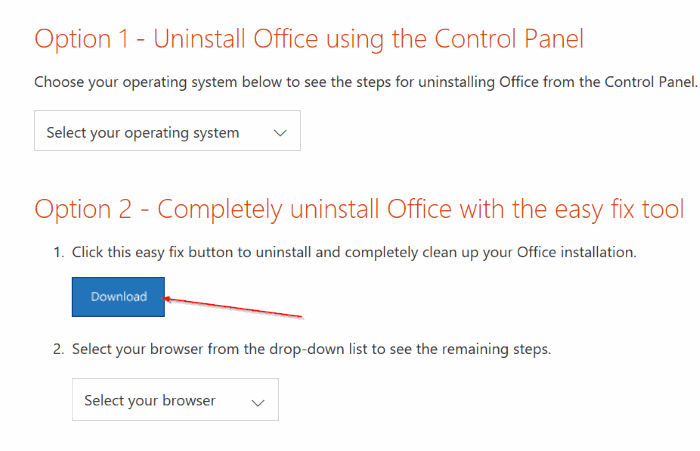
Paso 2: ejecute la utilidad. Haga clic en el botón Siguiente para que la herramienta busque la versión instalada de Office.
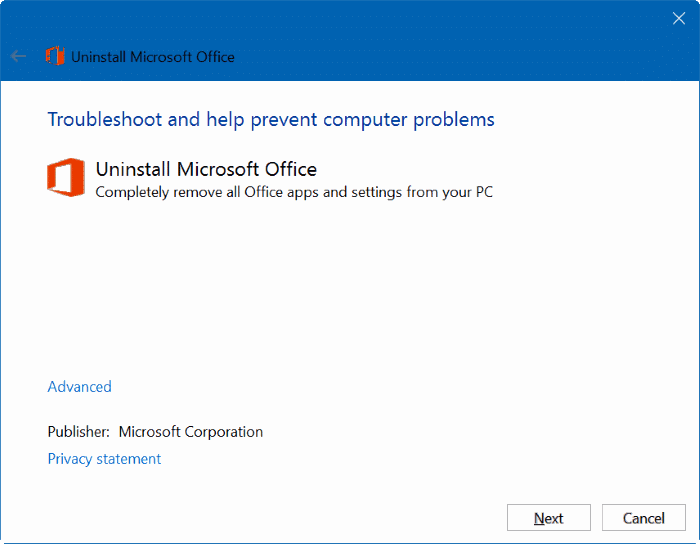
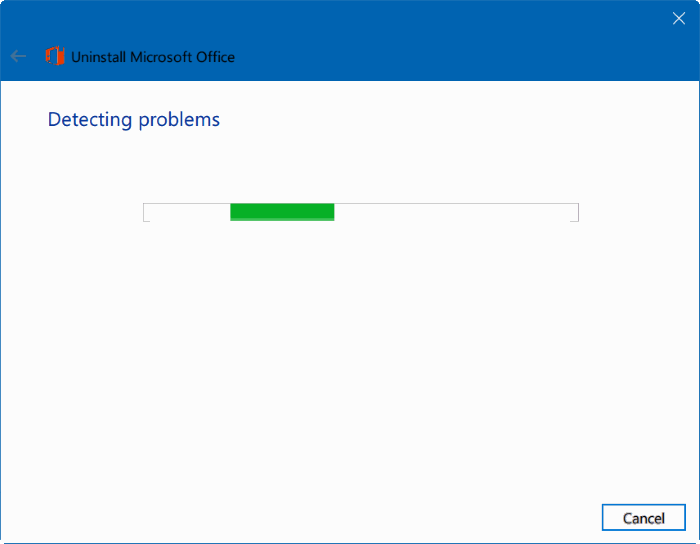
Paso 3: cuando vea la siguiente pantalla con ' Elimine completamente todas las aplicaciones y configuraciones de Office de su PC', haga clic en el botón Sí para comenzar a desinstalar el producto de Office de su PC.
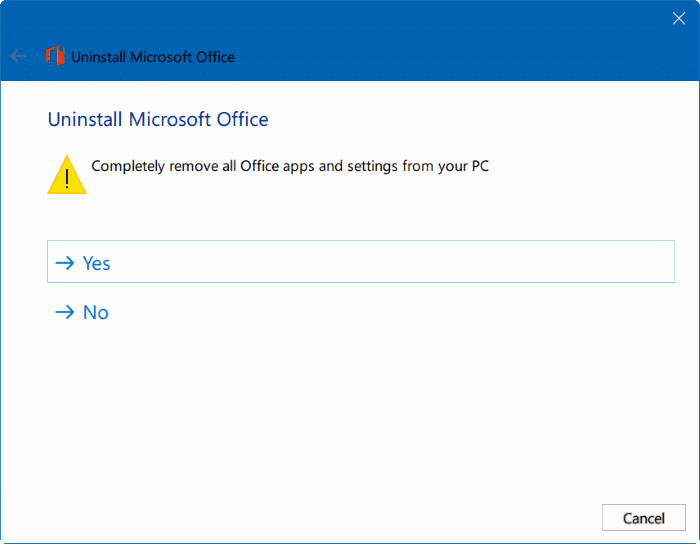
¡Espero que esto te ayude!

